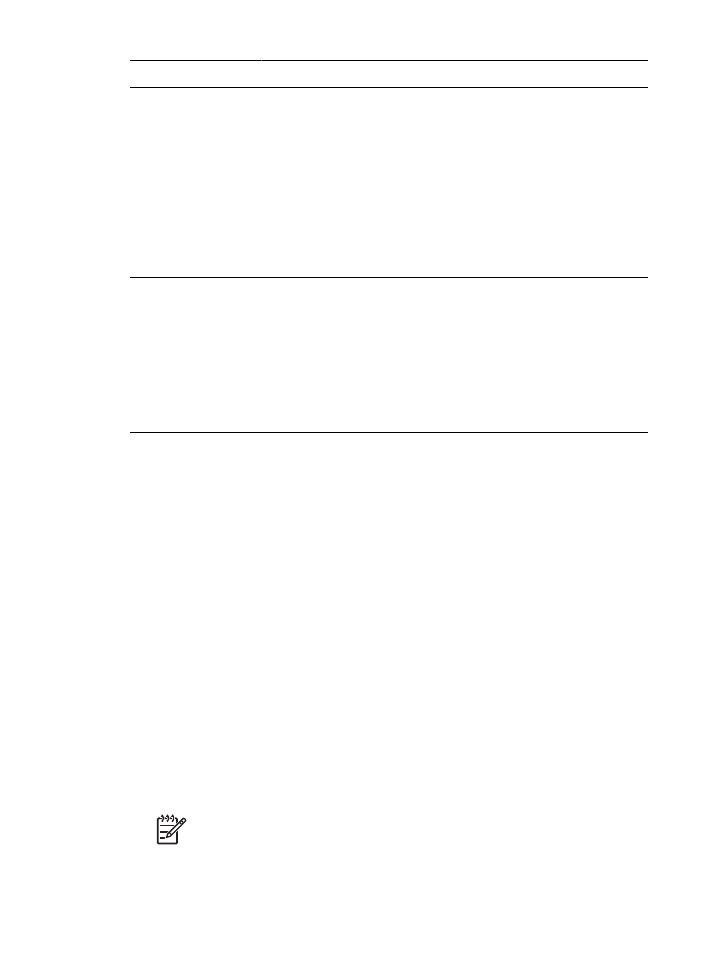
Impresión Bluetooth con HP iPAQ
Para imprimir de forma inalámbrica un archivo mediante Bluetooth desde el Pocket PC
de HP iPAQ, siga los pasos que se indican:
Paso 1: instalación de Mobile Printing
Instale HP Mobile Printing desde un equipo de escritorio a Pocket PC mediante Microsoft
ActiveSync.
1.
Guarde el programa de instalación (
hpmobileprinting.exe
) de
www.hp.com/go/
pocketpcprint_software
en un equipo de escritorio.
2.
Conecte un Pocket PC al equipo de escritorio utilizando el soporte de ActiveSync.
Para instalar este software de manera adecuada, el Pocket PC debe estar en el
receptáculo de ActiveSync. Si necesita ayuda para conectarse a ActiveSync,
consulte la guía de usuario de Pocket PC.
3.
Haga doble clic en
hpmobileprinting.exe
en el equipo de escritorio. El programa
de instalación copia los archivos necesarios al Pocket PC.
Paso 2: adición de la impresora a la lista
1.
Introduzca el adaptador de la impresora Bluetooth en la impresora y presione el
botón
Report Page
(Informe) de la impresora para imprimir un informe de HP.
Nota
El nombre de Bluetooth de la impresora es
Deskjet 6800 series
.
2.
En el programa HP Mobile Printing del iPAQ, seleccione
Tools
(Herramientas) y, a
continuación,
Print Config
(Imprimir configuración).
Capítulo 4
(continúa)
60
HP Deskjet 6980 series
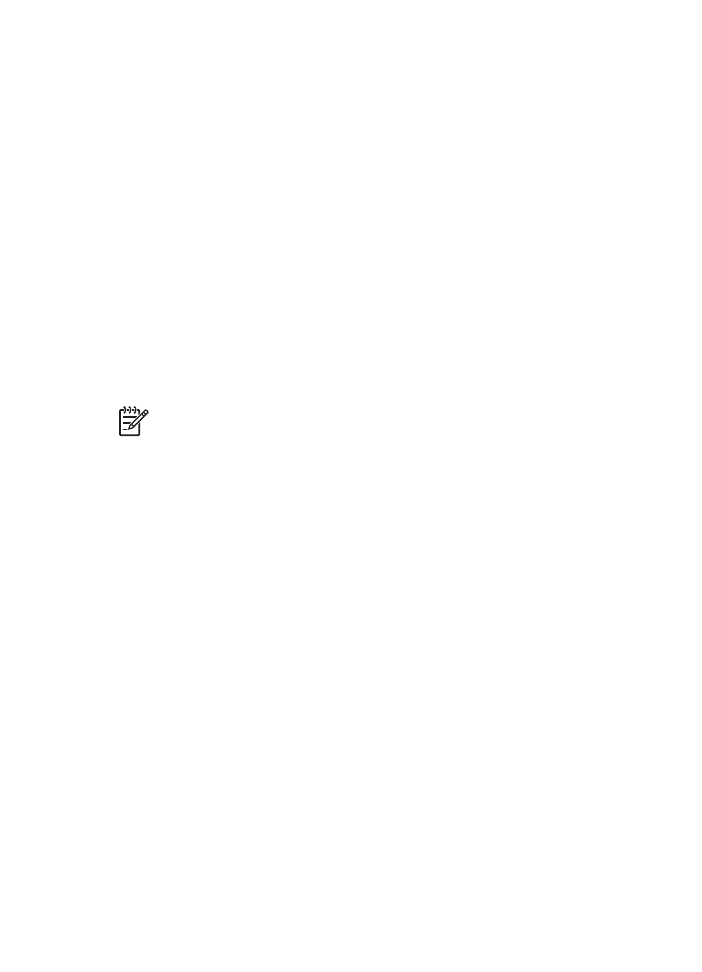
3.
Seleccione la ficha
Printers
(Impresoras) y, a continuación,
Add
(Agregar).
4.
en la pantalla Add Printer (Agregar impresora), seleccione
Network
(Red) y, a
continuación,
Next
(Siguiente).
5.
En la pantalla Add Bluetooth Printer (Agregar impresora Bluetooth), seleccione
Search for a Bluetooth printer near me
(Buscar una impresora Bluetooth cercana)
realizar una búsqueda de los dispositivos Bluetooth locales disponibles.
6.
Después de finalizar la búsqueda, seleccione la impresora por su nombre de
Bluetooth y elija
Next
(Siguiente).
7.
Seleccione un fabricante y un modelo.
8.
Según sea necesario, seleccione las siguientes casillas de verificación:
–
Enable raw file type
(Activar tipo de archivo sin procesar): envía un archivo
sin procesar (como un .PDF) directamente a la impresora.
–
Set as default printer
(Configurar como impresora predeterminada): establece
la impresora actual como predeterminada.
9.
Elija
Finish
(Finalizar). Aparecerá la pantalla Configuration (Configuración).
10. Seleccione
OK
(Aceptar) en la pantalla Configuration (Configuración). Aparece la
pantalla My Printers (Mis impresoras) con la impresora agregada.
Paso 3: impresión de un archivo
Nota
Consulte
www.hp.com/go/pocketpcprint
para conocer cuáles son los tipos
de archivo admitidos.
1.
Abra HP Mobile Printing y seleccione el icono
File View
(Vista de archivos) de la
barra de comandos.
2.
Realice una de las siguientes acciones:
–
Para mostrar los archivos del Pocket PC
: seleccione el icono
My Device
(Mi
dispositivo) de la barra de comandos.
–
Para mostrar los archivos de la red
: seleccione el icono
Network
(Red) de
la barra de comandos, escriba el nombre de la ruta y, a continuación, elija
OK
(Aceptar). Es posible que le solicite introducir un nombre y una contraseña
de usuario.
3.
Seleccione el archivo que va a imprimir.
4.
Seleccione
(Imprimir).
5.
Seleccione la impresora en la lista de impresoras y elija Print (Imprimir).